极光pdf是一款功能强大的pdf文件处理软件,它为用户带来了许多的便利和好处,例如用户可以用来注释、编辑、浏览、合并、拆分或是图片识别、格式转换等,让用户可以简单轻松的完成pdf文件的编辑工作,因此极光pdf吸引了不少用户的喜欢,当用户在使用极光pdf软件时,可以根据自己的需求来编辑文档,最近小编看到有用户问到极光pdf怎么进行文档对比的问题,这个问题其实是很好解决的,用户直接在编辑页面上找到其中的阅读选项,在显示出来的功能选项卡中,用户点击其中的文档对比选项即可解决问题,那么接下来就让小编来向大家分享一下极光pdf进行文档对比的方法教程吧,希望用户能够喜欢。

1.用户在电脑桌面上打开极光pdf软件,并来到主页上在最近打开文件中选择pdf文件

2.进入到编辑页面上,用户按照需求来编辑文档内容,以便进行下步操作

3.需要用户点击菜单栏中的阅读选项,在显示出来的选项卡中选择文档对比选项

4.进入到文档对比窗口中,用户按下选择文件按钮,将会打开新窗口

5.在打开的文件夹窗口中,用户选择文件后按下打开按钮就可以了

6.回到上一级窗口中,用户如果文件选择错误的话,可以按下替换文件按钮来替换,最后用户直接按下文档对比按钮即可

用户在使用极光pdf软件时,会发现里面的功能是很强大的,能够为自己带来许多的帮助,例如用户可以进行文档的对比,只需简单的在菜单栏中点击阅读选项和文档对比选项即可解决问题,方法简单易懂,因此感兴趣的用户可以跟着小编的教程操作试试看。
 江湖悠悠无锋淬炼怎么搭配?
江湖悠悠无锋淬炼怎么搭配?
江湖悠悠无锋淬炼怎么搭配无锋淬炼强度怎么样无锋是江湖悠悠......
阅读 鼠标驱动安装教程
鼠标驱动安装教程
如果我们不安装鼠标驱动,就无法使用鼠标,不过其实现在的系......
阅读 模拟人生3秘籍大全 全综合、隐藏秘籍一
模拟人生3秘籍大全 全综合、隐藏秘籍一
本次为大家带来的是模拟人生3的秘籍攻略,大家都知道这是由美......
阅读 KB4487020更新内容有哪些
KB4487020更新内容有哪些
微软公司在今年2月12日再一次推出了对win10系统的补丁更新,此......
阅读 安卓手机怎么关闭应用推送消息通知?如
安卓手机怎么关闭应用推送消息通知?如
安卓手机怎么关闭应用推送消息通知? 如何屏蔽应用推送通知栏......
阅读 半导体制造设备交付等待
半导体制造设备交付等待 抖音转发如何去抖音号?
抖音转发如何去抖音号? 爱字幕怎么取消自动续费
爱字幕怎么取消自动续费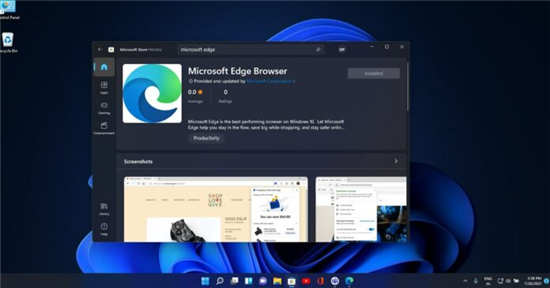 Microsoft Edge 即将登陆Wind
Microsoft Edge 即将登陆Wind![KB5003698 [手动下载] Window](http://www.tagxp.com/uploads/allimg/c211105/163611305092120-2Z35.jpg) KB5003698 [手动下载] Window
KB5003698 [手动下载] Window 开发人员频道中的Windows
开发人员频道中的Windows 锐捷云桌面:基于应用场
锐捷云桌面:基于应用场 即使可以访问Internet,Wi
即使可以访问Internet,Wi 古剑奇谭木语人菜谱有哪
古剑奇谭木语人菜谱有哪 《方舟生存进化》美颌龙
《方舟生存进化》美颌龙 忘川风华录万灯如昼第六
忘川风华录万灯如昼第六 耕升显卡是几线产品
耕升显卡是几线产品 显卡天梯排行图高清大图
显卡天梯排行图高清大图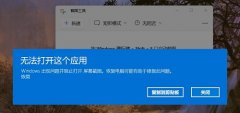 Windows11自带的截图工具无
Windows11自带的截图工具无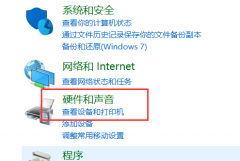 电脑麦克风没声音的三种
电脑麦克风没声音的三种 小米13热点开启wifi6的教
小米13热点开启wifi6的教 M700S机械师17.3寸笔记本怎
M700S机械师17.3寸笔记本怎 wps文档密码忘了的解决
wps文档密码忘了的解决 WPS表格里显示的文字不全
WPS表格里显示的文字不全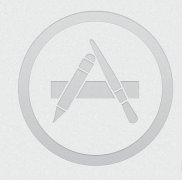 解决Mac App store打不开的方
解决Mac App store打不开的方 组装机提示无法升级win1
组装机提示无法升级win1 Wi-Fi认证完成了三星即将推
Wi-Fi认证完成了三星即将推 手机设置水星路由器的网
手机设置水星路由器的网
很多小伙伴之所以会选择使用腾讯文档来对在线文档进行编辑,就是因为腾讯文档中的功能十分的丰富,能够满足我们对于文档的各种编辑需求。有的小伙伴在使用腾讯文档的过程中想要给文档...
次阅读
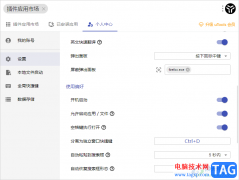
我们在使用uTools插件工具的时候,你可以使用该插件工具进行下载安装自己喜欢的插件,而在uTools中,还提供了一个可以屏蔽应用程序的功能,当你在操作电脑的时候,发现有的应用程序会自动...
次阅读
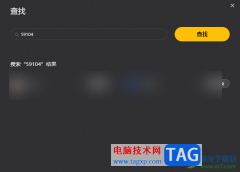
WeGame是大家非常喜欢的一款游戏平台,大家在使用该软件的过程中,为了更好的和朋友进行交流一起玩游戏,我们可以在WeGame中进行添加自己的游戏好友,很多小伙伴不知道如何在WeGame中进行添...
次阅读
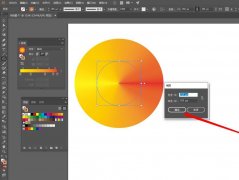
ai中需要制作立体圆锥形,应该怎么制作立体圆锥的感觉呢?下面是小编介绍ai视觉立体圆锥的绘制方法,有需要的小伙伴一起来下文看看吧,希望可以帮助到大家!...
次阅读

想要利用AE来实现礼花四溅的效果,该怎么制作呢?今天小编很乐意与大家分享ae粒子散开特效的实现方法,感兴趣的可以来了解了解哦。...
次阅读
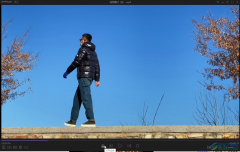
KMPlayer是很多小伙伴都在使用的一款视频播放器,在其中我们可以使用各种实用功能实现想要的播放效果。比如在KMPlayer中有一个“VR”功能,其中包括不同的VR模式,我们可以根据实际需要切换...
次阅读

知云文献翻译软件是一款可以将自己电脑中的PDF文档通过该软件进行翻译的软件,平时自己会编辑很多的PDF文档,并且自己也会收藏一些英文文献,那么你可以通过知云文献翻译将这些英文文献...
次阅读

很多小伙伴都喜欢将Edge浏览器作为自己电脑中的默认浏览器,因为Edge浏览器中的页面简洁大方,并且功能丰富,可以支持我们根据自己的使用习惯对其进行自定义设置。在使用Edge浏览器的过程...
次阅读
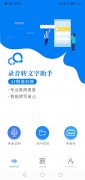
录音转文字助手怎么用呢,话说不少用户都在咨询这个问题呢?下面就来小编这里看下录音转文字助手简单的使用方法步骤吧,需要的朋友可以参考下哦。...
次阅读

小画桌是一款在线实时协作白板文件,为用户带来了全面的创作平台,让用户可以用来制作思维导图、会议纪要或是流程图等,因此小画桌软件很适合应用在在线授课、头脑风暴、远程会议等场...
次阅读

wolai是一款国产的面向未来的云端协作平台,它以页面层级为基础,双向链接为串联,帮助用户构建出网状知识库,为用户带来了不错的使用体验,因此wolai软件成为了用户记录笔记的办公必备...
次阅读

有的朋友可能还不会使用Adobe Illustrator CC 2018给文字填充渐变色,那么今日小编就将和大家一起分享Adobe Illustrator CC 2018给文字填充渐变色的方法,希望可以帮助大家。...
次阅读
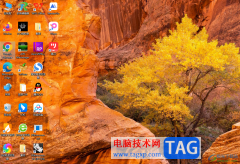
必应壁纸提供了高清的壁纸资源,必应壁纸电脑版很多小伙伴不知道如何进行更换壁纸,其实操作方法十分的简单,当你在电脑中安装好了必应壁纸之后,那么电脑中的桌面壁纸就会进行立即更...
次阅读
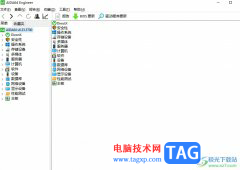
作为一款深受用户喜爱的测试软硬件系统信息的工具,aida64软件可以详细的显示出电脑的每一方面的信息,并且还带来了硬件侦错、压力测试和传感器监测等多种功能,而且还可以对处理器,系...
次阅读

WPS文档是一款非常好用的办公软件,其中的功能非常强大,很多小伙伴基本上每天都在使用。如果我们需要在电脑版WPS文档中插入倾斜的水印,小伙伴们知道具体该如何进行操作吗,其实操作方...
次阅读